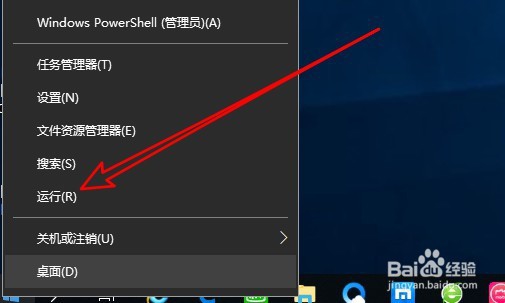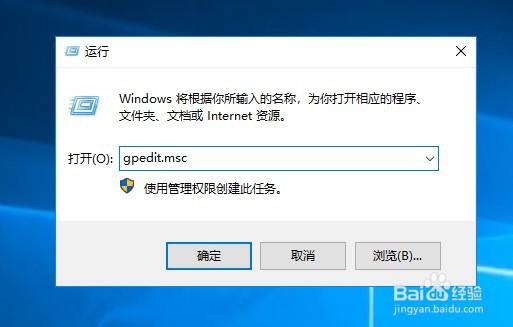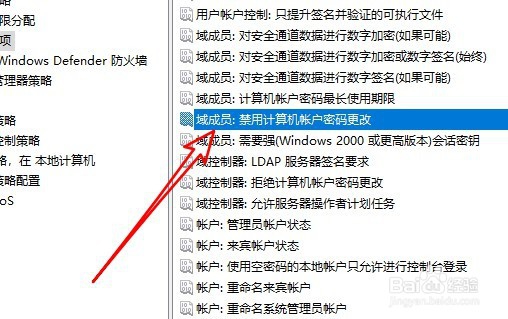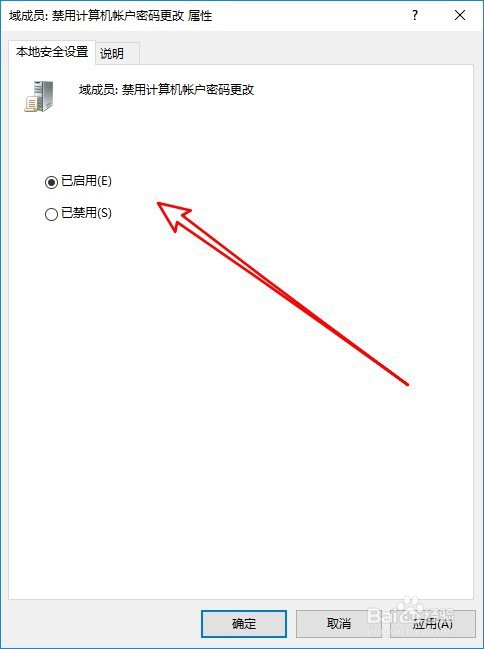1、右键点击开始按钮,在弹出菜单中选择运行的菜单项。
2、然后在打开的窗口中输入命令gpedit.msc
3、接着在打开的本地组策略编辑器窗口中定位到“计算机配置/Windows设置/安全设置/本地策略/安全选项”的菜单。
4、在右侧的窗口中找到“域成员:禁用计算机帐户密码更改”的设置项。
5、右键点击该设置项,在弹出菜单中选择“属性”的菜单。
6、然后在打开的窗口中选择已启用的选项即可。
7、总结:1、右键点击开始按鸵晚簧柢钮,在弹出菜单中选择运行的菜单项。2、然后在打开的窗口中输入命令gpedit.msc3、接着在打开的本地组策略编辑器窗口中定位到“计算机配置/Windows设置/安全滤鲇魍童设置/本地策略/安全选项”的菜单。4、在右侧的窗口中找到“域成员:禁用计算机帐户密码更改”的设置项。5、右键点击该设置项,在弹出菜单中选择“属性”的菜单。6、然后在打开的窗口中选择已启用的选项即可。